Αυτό φυσικά προϋπόθετε ότι είχαμε “ανοίξει” στο Firewall μας την ανάλογη θύρα πχ tcp 5900 ή όποια άλλη επιλέγαμε για περισσότερη ασφάλεια.
Δυστυχώς όμως, τουλάχιστον στο τελευταίο Linux Mint 17 Qiana LTS, υπάρχει θεματάκι με την όλη διαδικασία που αν μη τι άλλο έχει ταλαιπωρήσει αρκετούς χρήστες.

Ενεργοποίηση του REMOTE DESKTOP και FIREWAL σε Linux Mint 17:
Παρακάτω θα δούμε πώς μπορείτε να ενεργοποιήσετε το REMOTE DESKTOP και FIREWALL σε Linux Mint 17 /Ubuntu, στην περίπτωση που αυτό δεν έχει ενεργοποιηθεί με την παραπάνω default διαδικασία.Ανοίξτε το τερματικό/κονσόλα σας, καθώς έτσι θα το κάνουμε, για συντομία:

1. Καταρχάς θα εγκαταστήσουμε το Configuration editor:
1
2
| sudo apt-get install dconf-toolssudo apt-get install dconf-cli |

2. Ανοίγουμε το dconf editor μέσα από το menu του mint και επιλέγουμε:
prompt-enabledαλλάζοντας το password με ένα της αρεσκείας μας και επιλέγοντας αν θα παίρνουμε ή όχι ειδοποίηση.
use-upnp
require-encryption
Έπειτα εγκαθιστούμε το xrdp το οποίο και υποστηρίζει Microsoft’s Remote Desktop Protocol (RDP) σε περίπτωση που έχουμε windows machines στο δίκτυό μας:
1
| sudo apt-get install xrdp |
1
| sudo apt-get install vino |

Μέσα από το menu του mint πάμε και ανοίγουμε το vino-preferences, όπου τσεκάρουμε αν αυτά που έχουμε επιλέξει (password, access κλπ) μέσα από το dconf editor ισχύουν.
Δίνουμε μέσω terminal την παρακάτω εντολή έτσι ώστε να εκκινήσει ο vnc server:
1
| /usr/lib/vino/vino-server & |
1
| netstat -ant | grep 5900 |

Για όσους δεν θυμούνται, ο πιο απλός τρόπος για να ανοίξουμε “πόρτα” στο firewall μας (πχ την tcp 5900) είναι να δώσουμε την παρακάτω εντολή μέσω terminal:
iptables -A INPUT -p tcp -d 0/0 -s 0/0 --dport 5900 -j ACCEPT |
Αυτό ήταν. Μετά και από αυτό, είστε έτοιμοι να απολαύσετε το remote desktop sharing στο σύστημά σας.
Enjoy !










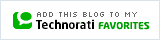

Post a Comment